Hoe een telefoongesprek op een iPhone op te nemen

Zoals u wellicht weet, is er geen ingebouwde manier om telefoongesprekken op te nemen met uw iPhone. Als gevolg van land- en staatsspecifieke wetten, maakt Apple het niet bijzonder gemakkelijk om een telefoongesprek op te nemen.
Het is echter niet onmogelijk. U kunt iPhone-telefoongesprekken opnemen met behulp van een aantal tijdelijke oplossingen.
Als je een van deze methoden gaat gebruiken, zorg er dan voor dat je de persoon aan het andere einde van het gesprek op de hoogte stelt van het feit dat ze worden opgenomen. Mits ze weten en instemmen, is er weinig kans om jezelf in heet water te laten landen.
Gebruik de luidsprekermodus en neem een ander apparaat op

Dit is waarschijnlijk de snelste, gemakkelijkste en “smerigste” manier om een telefoongesprek vanaf uw iPhone op te nemen. Je hebt een ander apparaat nodig met een microfoon die kan opnemen (zoals een iPad, computer of draagbaar opnameapparaat) om het te laten werken. Bekijk onze microfoonaanbevelingen De beste podcastmicrofoon voor uw geld in 2017 De beste podcastmicrofoon voor uw geld in 2017 Microfoons zijn erg belangrijk bij het maken van een podcast. De initiële kosten zijn vrij laag: opnamesoftware, een desktop of laptop en natuurlijk een microfoon. Dus wat is de beste podcast-microfoon? Lees Meer als u hier niets anders voor heeft.
Als je in een stille omgeving bent en de luidsprekertelefoon van je iPhone kunt gebruiken, kan het niet eenvoudiger zijn om het volgende te doen:
- Bel uw contactpersoon en tik op de spreker icoon. Als je een Bluetooth-hoofdtelefoon hebt aangesloten, moet je de iPhone-luidspreker in de lijst selecteren.
- Breng de andere partij op de hoogte van het feit dat u het gesprek gaat opnemen. Start de opname op uw externe recorder.
- Plaats de telefoon dicht genoeg bij de microfoon, zodat u tijdens het spreken duidelijk uw stem hoort.
- Sla de opname op wanneer uw telefoongesprek is beëindigd.
Op een iOS-apparaat kunt u de oproep opnemen met behulp van Apple's Spraak memos app. Op een Mac of pc bevelen we Audacity aan voor gratis audiobewerking en -opname.
Neem inkomende iPhone-oproepen op met Google Voice

Google Voice is een gratis voicemail- en oproepservice Hoe maak je een VoIP-telefoon met Google Voice Hoe maak je een VoIP-telefoon met Google Voice Met Google Voice kun je elke inactieve telefoon gratis in een volledig functionele VoIP-telefoon veranderen. Hier is alles wat u moet weten om te beginnen. Lees meer beschikbaar in de VS en Canada. Het biedt u een gratis Amerikaans telefoonnummer, voicemail inbox en de mogelijkheid om zowel binnenlands (gratis) als internationaal te bellen (volgens de tarieven van Google).
Voor het gebruik van Google Voice is de Google Voice-app vereist, die beschikbaar is voor internet, plus Android- en iOS-apparaten. Een voordeel van de app is de mogelijkheid om telefoongesprekken op te nemen. Voordat u dit kunt doen, moet u even de tijd nemen om de service in te stellen:
- Download de Google Voice-app voor iPhone, open deze en meld u aan met uw Google-account.
- Tik Zoeken en selecteer het telefoonnummer dat u aan uw Google Voice-account wilt koppelen.
- Bevestig uw nummer en druk vervolgens op volgende totdat je wordt gevraagd om je telefoonnummer in te voeren.
- Voer het telefoonnummer van uw iPhone in, bevestig en wacht vervolgens op een verificatiecode.
- Verifieer uw nieuwe Google Voice-account met de code die u zojuist heeft ontvangen.
Er is nog een laatste stap die u moet voltooien voordat u gesprekken kunt opnemen. Log in op de Google Voice-website met uw Google-account. Klik nu op het pictogram met de drie stippen aan de linkerkant van de pagina en selecteer instellingen. Onder gesprekken, in staat stellen Inkomende oproepopties.
Wanneer u nu een telefoongesprek ontvangt via uw Google Voice-account, kunt u op de 4 toets op je iPhone om het gesprek op te nemen. Wanneer u dit doet, zal Google de andere partij laten weten dat ze worden opgenomen. Je vindt je opname in je Google Voice-inbox, waar je deze kunt downloaden voor bewaring.
Helaas is er geen manier om een uitgaand telefoongesprek op te nemen met Google Voice.
Gebruik een service van derden om berichten te registreren
Er zijn allerlei soorten iPhone-recorders van derden 5 Oproep-apps voor iPhone die echt werken 5 Oproep-apps voor iPhone die echt werken Vanwege de beveiligingsgerichte aanpak van Apple kunnen iOS-apps telefoongesprekken op een iPhone niet rechtstreeks opnemen. Wat kan je doen? Lees meer beschikbaar. Deze diensten zijn niet gratis en vragen ofwel een vast tarief voor onbeperkt gebruik of een tarief per minuut met behulp van krediet. Deze werken over het algemeen allemaal op dezelfde manier:
- Download en start eerst de door u gekozen Call Recorder-app op uw iPhone.
- Begin met het bellen van een contact of een ander nummer dat u wilt opnemen.
- De app plaatst uw oproep via de servers van de provider, die ook het gesprek registreert.
- U kunt de opname vervolgens downloaden van de server zodra het gesprek is voltooid.

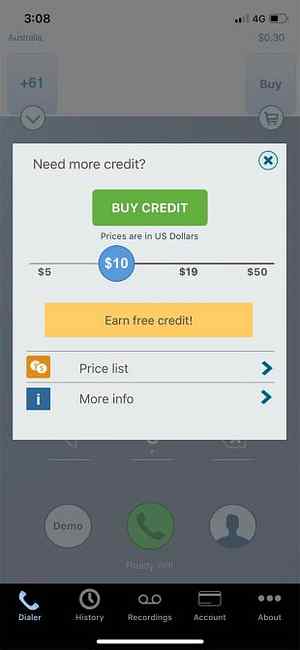
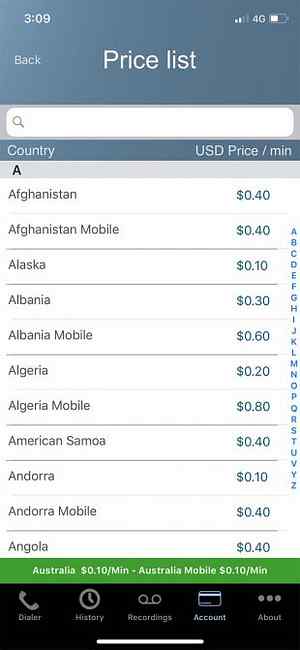
Er zijn een paar problemen met deze methode. De eerste is dat beller-ID niet overeenkomt met uw nummer voor de persoon die u belt. Ze zullen waarschijnlijk niet weten wie je bent - of erger, een krijgen Onbekend nummer afhankelijk van waar je woont en wie je belt.
De andere is het voor de hand liggende beveiligingsprobleem van het hebben van een dienst om uw oproepen voor u op te nemen. Als het onderwerp van uw gesprekken gevoelig van aard is, kunt u deze methode het beste vermijden. Als u gewoon gesprekken opneemt, zodat u later iets terug kunt vragen, is dit minder een zorg.
Neem een telefoongesprek op met uw voicemail
Deze laatste methode hangt grotendeels af van uw provider of deze werkt en hoe nuttig deze precies is. Eerst moet je controleren of je provider je in staat stelt om je voicemailberichten te downloaden 3 Gemakkelijke manieren om een back-up te maken van je iPhone Voicemails 3 eenvoudige manieren om je iPhone-voicemails te back-uppen Als je belangrijke voicemails hebt die je later wilt bewaren, zijn er een handvol van handige methoden die u kunt gebruiken om het proces net zo eenvoudig te maken als taart. Meer lezen (een functie die is geïntroduceerd in iOS 9).
Lanceer de Telefoon app op je iPhone en tik op de voicemail tabblad in de rechterbenedenhoek. Als u een lijst met voicemailberichten ziet verschijnen, is dat geweldig! Je kunt ze downloaden en op je apparaat bewaren, dus deze methode heeft je nuttig.

Als je alleen een ziet Voicemail bellen optie, pech. Je kunt deze methode nog steeds proberen, maar je opname zit vast in de voicemail inbox van je koerier. Je zult een andere manier moeten vinden om het extern op te slaan, misschien met behulp van de speakerphone-methode die we hierboven hebben besproken.
Om door te gaan met deze methode, hier is wat je moet doen:
- Bel uw contactpersoon en meld hem dat u de oproep wilt opnemen. Vraag hen de lijn even vast te houden.
- Tik op uw iPhone op Oproep toevoegen om een drieweggesprek te starten.
- Bel je eigen telefoonnummer. Als het goed gaat, moet je meteen naar je eigen voicemail inbox gaan.
- Wacht tot de voicemail-begroeting is voltooid en tik vervolgens op Voeg gesprekken samen om de conferentie te starten.
Uw gesprek moet opnemen als een bericht dat u kunt ophalen uit uw voicemail inbox. Als u uw individuele voicemailberichten onder de. Kunt zien Telefoon app kunt u de oproep downloaden voor bewaring.
Mijn goedkope Australische koerier liet me niet opnemen met de drievoudige voicemailtruc, en ik kon het bericht ook niet downloaden. Uw kilometerstand kan variëren, maar als het werkt, is het een gratis voice recorder, dus het is de moeite waard om te onthouden!
Welke Oproepopnamemethode voor u werkt?
De twee meest betrouwbare manieren om een telefoongesprek op uw iPhone op te nemen, maken gebruik van de speakerphone-methode of betalen voor een service van een derde partij om de oproep voor u op te nemen. In beide gevallen moet u er altijd voor zorgen dat u de andere partij op de hoogte stelt van het feit dat u ze opneemt om aan de rechterkant van de wet te blijven.
Heb je een Android-telefoon? Opnemen van een telefoongesprek op Android Oproepen automatisch opnemen op Android en nooit opraken van de ruimte Oproepen automatisch opnemen op Android en nooit opraken van de ruimte Het opnemen van telefoongesprekken is een geweldige manier om gegevens voor uw administratie te bewaren. Laten we een aantal apps vergelijken die dit op je Android-telefoon doen. Meer lezen is niet echt zo'n beproeving, maar het heeft nog steeds zijn eigenaardigheden. Als je beide apparaten hebt, wil je dit misschien samen met Google doen.
Ontdek meer over: oproepbeheer, iPhone-trucs, audio opnemen.


